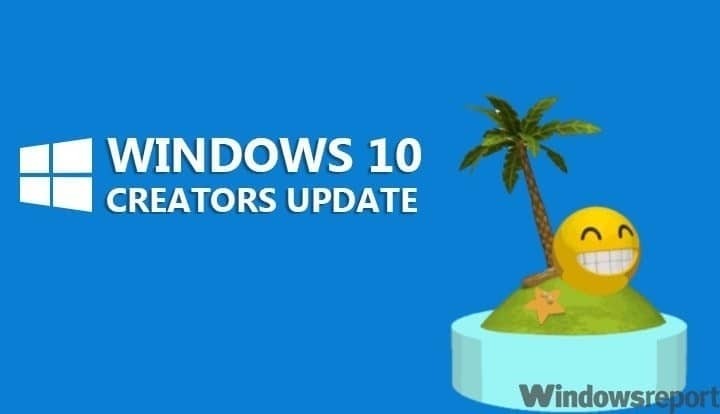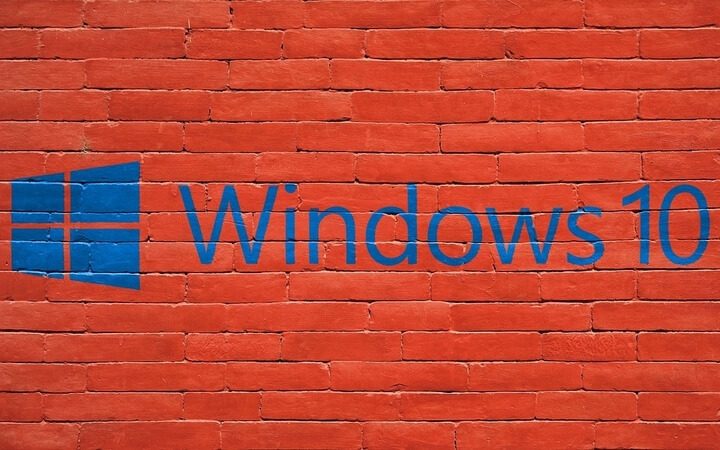
Bu yazılım, yaygın bilgisayar hatalarını onaracak, sizi dosya kaybından, kötü amaçlı yazılımlardan, donanım arızasından koruyacak ve bilgisayarınızı maksimum performans için optimize edecektir. Şimdi 3 kolay adımda bilgisayar sorunlarını düzeltin ve virüsleri kaldırın:
- Restoro PC Onarım Aracını İndirin Patentli Teknolojilerle birlikte gelen (patent mevcut İşte).
- Tıklayın Taramayı Başlat PC sorunlarına neden olabilecek Windows sorunlarını bulmak için.
- Tıklayın Hepsini tamir et bilgisayarınızın güvenliğini ve performansını etkileyen sorunları gidermek için
- Restoro tarafından indirildi 0 okuyucular bu ay
Windows 10'u dizüstü bilgisayarıma veya bilgisayarıma nasıl yeniden yüklerim?
- Önceki işletim sistemi sürümünü kaldırın
- Windows 10'u yükleyin
- Olası Windows 10 yükleme sorunları ve düzeltmeleri
Nasıl yeniden yükleneceğini öğrenmek istiyorsanız Windows 10 İşletim sisteminizde Teknik Önizleme, o zaman sadece aşağıda yayınlanan talimatları uygulamanız yeterlidir ve zamanınız sadece birkaç dakika içinde yapılır.
Neden yeniden yüklemek isteyebileceğinizin nedeni birkaç olabilir, ancak çoğu kullanıcı genellikle kayıt defteriyle karşılaşır. işletim sisteminin kullanımındaki hatalar ve bunu tamamen düzeltmenin tek yolu tamamen yeniden yüklemektir. işletim sistemi.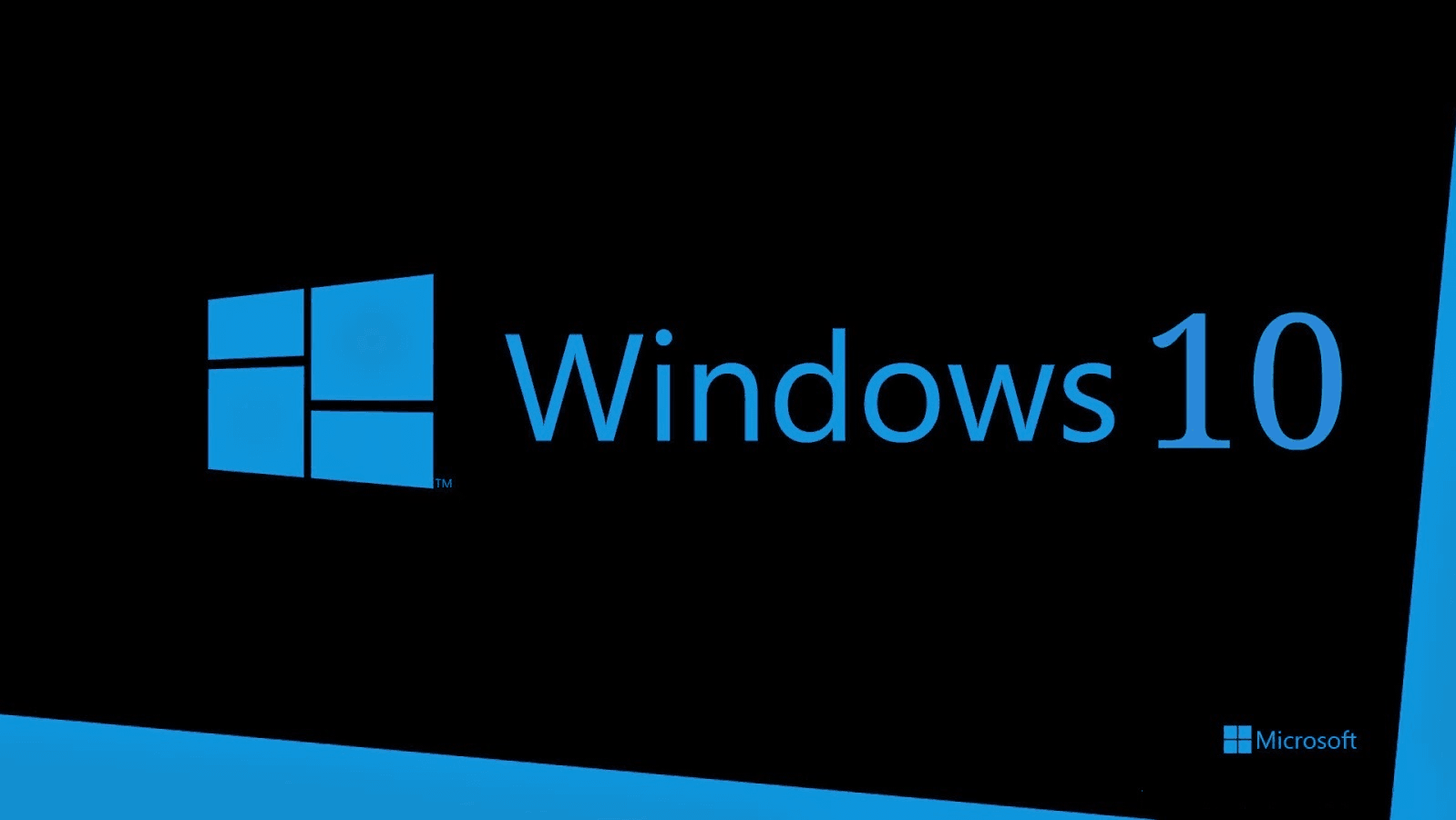
Aşağıdaki adımları yapmak olabildiğince kolaydır, ancak bunları harfi harfine takip etmeniz ve hiçbirini atlamadığınızdan emin olmanız gerekir, çünkü hepsini yeniden yapmak biraz daha zamanınızı alabilir.
Bu öğreticiyi yapmak için yalnızca Windows 10 Teknik Önizleme ISO dosyasına ve 8 GB'lık bir USB belleğe ihtiyacınız var, ancak işletim sisteminize daha önce yüklediyseniz buna sahip olduğunuzdan eminim.
karşılaşma Windows 10 diske yüklenemiyor hata? Sorunu hemen çözmek için bu ayrıntılı kılavuzu kontrol edin!
Bir PC veya dizüstü bilgisayara Windows 10 nasıl yeniden yüklenir?
Her şeyden önce, işletim sistemini kaldıracağız:
- Cihazı en son Windows 10 Teknik Önizleme yapısında başlatın.
- “Bir işletim sistemi seçin” penceresine gideceksiniz.
- Yukarıda belirtilen pencerede aldığınız “Windows Geri Alma” özelliğine sol tıklayın veya dokunun.
- Şimdi Windows Geri Alma özelliğini seçtikten sonra, sizi “Önceki Windows sürümünüz geri yükleniyor” yazan siyah bir pencereye götürecektir.
Not: Bu işlem yalnızca birkaç dakika sürecek ve tamamlandıktan sonra, kullandığınız önceki Windows sürümüne geri döneceksiniz.
Not2: Windows 10 Teknik Önizlemenizi çalıştırmak için sanal bir uygulama kullanıyorsanız, bu uygulamayı etkilememelidir. Kullanmakta olduğunuz diğer Windows sürümünüz, ancak onu kaldırmak istiyorsanız adımlar aynıdır. Orada.
Şimdi Windows 10 Teknik Önizleme'yi yükleyeceğiz:
- Windows Insider programına başlamak için aşağıda yayınlanan bağlantıya sol tıklayın veya dokunun.
- Windows 10 Teknik Önizleme ISO'sunu indirmek için buraya sol tıklayın
- Şimdi, yukarıda eriştiğiniz web sitesinde, Windows 10 Teknik Önizleme ISO'sunu indirmek için “Başlayın” düğmesine sol tıklamanız veya dokunmanız ve talimatları izlemeniz gerekecek.
- Şimdi Windows'un ISO sürümünü indirmeyi bitirdikten sonra, onunla önyüklenebilir bir USB yapmanız gerekecek.
- USB çubuğunu Windows cihazının içine yerleştirin.
Not: USB çubuğunun en az 8 GB belleği olmalıdır. - USB çubuğunun bulunduğu konuma gidin ve üzerine sağ tıklayın veya basılı tutun.
- Görünen menüden “Format…” özelliğine sol tıklamamız veya dokunmamız gerekecek.
- “Dosya Sistemi” başlığı altında, açılır menüden “NTFS” özelliğini seçin.
- “Hızlı Format”ın yanındaki kutuyu işaretleyin.
- Biçimlendirmeye devam etmek için “Başlat” düğmesine sol tıklayın veya dokunun.
- Şimdi, USB çubuğunu biçimlendireceğini söyleyen bir mesaj alacaksınız ve “Tamam” düğmesine sol tıklamanız veya dokunmanız gerekecek.
- Windows mağazasına gidin ve “Windows 7 USB/DVD İNDİRME ARACI” uygulamasını indirin ve endişelenmeyin çünkü bu ücretsiz bir uygulamadır.
- “Windows 7 USB/DVD DOWNLOAD TOOL” uygulamasını indirip kurduktan sonra, yürütülebilir dosyayı çalıştırarak uygulamayı açmanız gerekecektir.
- Şimdi, yukarıdaki uygulamanın ilk ekranında, “Gözat” düğmesine sol tıklamanız veya dokunmanız gerekir.
- Şimdi Windows 10 Teknik Önizleme ISO dosyasını indirdiğiniz konuma gidin ve onu seçin.
- ISO dosyasını seçtikten sonra, devam etmek için sol tıklamanız veya “İleri” düğmesine dokunmanız gerekir.
- Ardından, “Medya türünü seçin” ekranına gideceksiniz ve “USB cihazı” düğmesine sol tıklamanız veya dokunmanız gerekecek.
- Bir sonraki ekran, açılır menüden daha önce biçimlendirdiğiniz USB cihazını seçmenizi söyleyecektir.
- Seçtikten sonra sol tıklayın veya “Kopyalamaya başla” düğmesine dokunun.
- İşlemin bitmesi için birkaç dakika bekleyin.
- İşlem tamamlandıktan sonra, önyüklenebilir USB çubuğu hazır hale getirmeniz iyi olacaktır.
- Şimdi USB çubuğu takılıyken işletim sisteminizi yeniden başlatmanız gerekecek.
- Cihaz başladıktan sonra sizi otomatik olarak bir “Windows Kurulumu” penceresine götürecektir.
- Devam etmek için sol tıklayın veya “İleri” düğmesine dokunun.
- Bir sonraki ekranda, ekranın ortasında bulunan “Şimdi Kur” düğmesine sol tıklayın veya dokunun.
- “Hangi tür kurulum istiyorsunuz?” ekrana sol tıklayın veya “Özel: Yalnızca Windows'u yükle (Gelişmiş)” üzerine dokunun
- Şimdi “Windows'u nereye yüklemek istiyorsunuz?” ekranında, daha önce kullandığınızla aynı dizini seçebilir veya yalnızca bu Windows için ayrı bir bölüm oluşturabilirsiniz.
- Kuruluma devam etmek için sol tıklayın veya “İleri” düğmesine dokunun.
Not: İşlem, sahip olduğunuz cihaza bağlı olarak yarım saat kadar sürecektir. - Kurulum işlemi tamamlandıktan sonra cihazınız yeniden başlatılacaktır.
- Artık önünüzde “Ayarlar” ekranı olmalıdır.
- Pencerenin alt tarafında bulunan “Hızlı Ayarları Kullan” düğmesine sol tıklayın veya dokunun.
- Yukarıdaki işlemden sonra, Microsoft bilgilerinizi yazmanız gereken bir “Microsoft hesabınızda oturum açın” ekranına geleceksiniz.
- Bu pencerede işiniz bittikten sonra sol tıklayın veya “İleri” düğmesine dokunun.
- Ardından, “Bilgisayarınızı nasıl kurmalıyız?” pencere.
- “Bunun yerine yeni bir bilgisayar olarak kur” seçeneğini seçmek için sol tıklayın veya dokunun.
- Sonraki ekran, “İleri” düğmesine sol tıklamanız veya dokunmanız gereken “OneDrive bulut depolamamızdır” olacaktır.
- Uygulamalarınızın düzgün bir şekilde yüklenmesi için birkaç dakika daha bekleyin.
- Ve işte, bir kez daha Windows 10 Teknik Önizlemenizdesiniz.
Windows 10'un en son sürümü hangisidir? Sürekli güncellenen makalemizden öğrenin!
Olası Windows 10 yükleme sorunları
Olası hataları keşfetmek için bir Sistem Taraması çalıştırın

Restoro'yu indirin
PC Onarım Aracı

Tıklayın Taramayı Başlat Windows sorunlarını bulmak için.

Tıklayın Hepsini tamir et Patentli Teknolojilerle ilgili sorunları çözmek için.
Güvenlik sorunlarına ve yavaşlamalara neden olan hataları bulmak için Restoro Repair Tool ile bir PC Taraması çalıştırın. Tarama tamamlandıktan sonra onarım işlemi, hasarlı dosyaları yeni Windows dosyaları ve bileşenleriyle değiştirir.
Windows 10 iyi tasarlanmış bir işletim sistemi olsa bile, kurulumunda bazı sorunlar olabilir. Windows'u yüklemeye çalıştığınız diskten dizüstü bilgisayarınızın modeline çeşitli sorunlar çıkabilir.
Bir şeyler ters gittiğinde sağlam bir yedek alabilmeniz için bu amaç için en faydalı makaleleri toplamaya karar verdik. İşte buradalar:
- Windows 10'u SSD'ye yükleyemiyorsanız ne yapmalısınız?
- Windows 10 yüklenmiyor (Düzeltme)
- Windows 10, GPT bölümüne yüklenemez
- Düzeltme: Windows 10 bu diske yüklenemiyor
- Windows 10, Alienware dizüstü bilgisayarlara yüklenmeyecek
Bu nedenle, bir USB çubuğunuz ve bir ISO dosyanız varsa, yukarıdaki adımları izleyerek herhangi bir sorun yaşayacağınızı düşünmüyorum ve Windows 10 Teknik Önizlemenizi cihazınıza yeniden yükleyin.
Ayrıca bu konuyla ilgili herhangi bir sorunuz varsa lütfen aşağıdaki sayfanın yorum bölümüne yazın, en kısa sürede size yardımcı olacağım.
AYRICA OKUYUN: Cyberlink, Windows Cihazları için PowerDirector Uygulamasını Günceller, [Ücretsiz İndirme]
 Hala sorun mu yaşıyorsunuz?Bunları bu araçla düzeltin:
Hala sorun mu yaşıyorsunuz?Bunları bu araçla düzeltin:
- Bu PC Onarım Aracını İndirin TrustPilot.com'da Harika olarak derecelendirildi (indirme bu sayfada başlar).
- Tıklayın Taramayı Başlat PC sorunlarına neden olabilecek Windows sorunlarını bulmak için.
- Tıklayın Hepsini tamir et Patentli Teknolojilerle ilgili sorunları çözmek için (Okuyucularımıza Özel İndirim).
Restoro tarafından indirildi 0 okuyucular bu ay